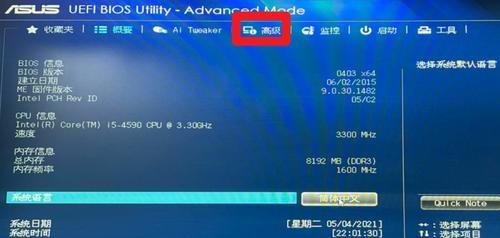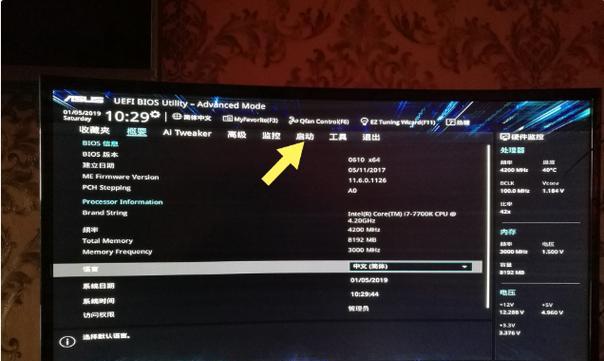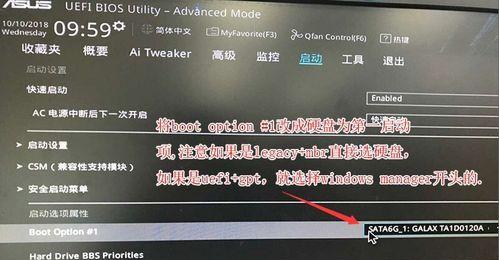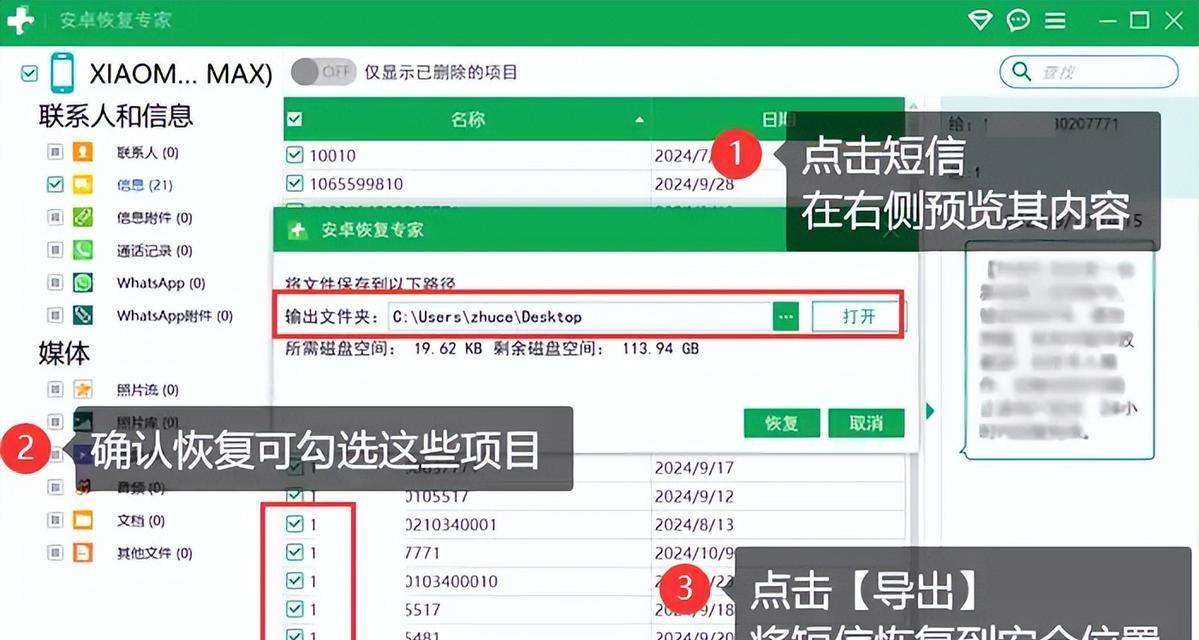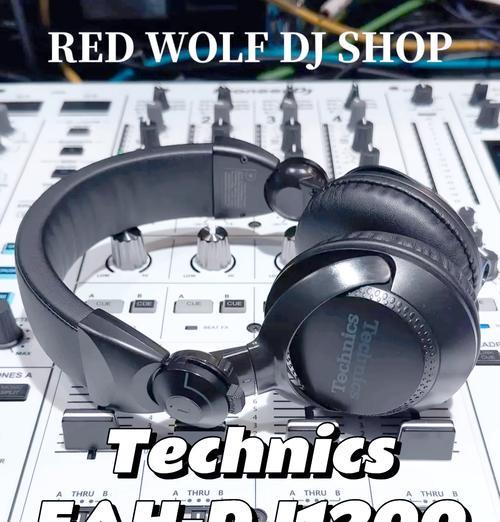华硕主板电脑启动模式设置对于系统性能和稳定性具有重要影响,正确设置启动模式可以提高电脑的运行效率和稳定性。本文将详细介绍华硕主板电脑启动模式设置的方法和步骤。
一、了解启动模式的概念及其作用
启动模式是指电脑在开机时执行的程序和配置文件,它决定了操作系统的加载方式和系统资源的分配情况。正确设置启动模式可以加快系统启动速度,提升系统性能和稳定性。
二、进入BIOS设置界面
1.打开华硕主板电脑,在开机过程中按下Delete键或F2键进入BIOS设置界面。
2.在BIOS设置界面中,使用方向键选择“Boot”(引导)选项,并按下Enter键进入。
三、选择合适的启动模式
1.在Boot选项中,找到“BootMode”(启动模式)或类似名称的选项。
2.使用方向键选择合适的启动模式,例如UEFI、Legacy或CSM。
3.一般情况下,如果你的电脑是新款华硕主板,建议选择UEFI模式;如果你的电脑是较旧款的华硕主板,可以选择Legacy或CSM模式。
四、启用或禁用SecureBoot功能
1.在Boot选项中,找到“SecureBoot”(安全启动)选项。
2.使用方向键选择该选项,并按下Enter键进入设置界面。
3.根据需要,选择启用或禁用SecureBoot功能。
五、设置启动顺序
1.在Boot选项中,找到“BootPriority”(启动顺序)或类似名称的选项。
2.使用方向键选择该选项,并按下Enter键进入设置界面。
3.在启动顺序设置界面中,使用方向键将需要首先启动的设备移到第一位。
六、保存并退出BIOS设置
1.在BIOS设置界面中,找到并选择“ExitSavingChanges”(保存并退出)选项。
2.确认保存设置,并按下Enter键退出BIOS设置界面。
七、重启电脑并确认设置生效
1.按下Ctrl+Alt+Delete组合键或选择“Restart”(重启)选项,重启电脑。
2.在重启后,观察系统启动过程和速度是否有改变,确认启动模式设置是否生效。
八、检查系统稳定性和性能
1.启动电脑后,打开一些常用软件和应用程序,观察系统的响应速度和稳定性。
2.如果发现系统在使用过程中出现问题,可以回到BIOS设置界面重新调整启动模式并进行测试。
九、常见问题解决方法
1.如果在设置过程中遇到问题,可以尝试恢复默认设置或更新主板的BIOS版本。
2.如果仍然无法解决问题,建议咨询华硕官方技术支持或寻求专业人士的帮助。
十、注意事项及细节
1.在进行BIOS设置时,一定要小心操作,避免误操作导致系统出现问题。
2.在启动模式设置之前,建议备份重要数据以免丢失。
十一、选择合适的启动模式
1.不同的操作系统可能需要不同的启动模式,根据自己的系统类型选择合适的模式。
2.一些新的操作系统可能只支持UEFI模式,而旧的操作系统可能只支持Legacy模式。
十二、考虑安全因素
1.如果您的电脑运行较老版本的操作系统,建议启用SecureBoot功能以增加系统安全性。
2.SecureBoot功能可以防止未经授权的操作系统和软件运行。
十三、了解启动模式的影响
1.不同的启动模式可能会影响系统的驱动程序和引导方式,进而影响系统的稳定性和兼容性。
2.如果在更换启动模式后出现问题,可以尝试恢复默认设置或更新驱动程序。
十四、关注新技术和更新
1.随着技术的发展,华硕主板电脑可能会推出新的启动模式和功能,及时关注并更新系统可以提升性能和稳定性。
2.定期检查华硕官方网站以获取最新的驱动程序、BIOS更新和系统优化工具。
十五、
正确设置华硕主板电脑的启动模式对于提升系统性能和稳定性至关重要。通过了解启动模式的概念、进入BIOS设置界面、选择合适的启动模式、设置启动顺序、保存并退出BIOS设置,并进行系统稳定性和性能测试等步骤,可以轻松地完成启动模式设置。在整个过程中,要小心操作,注意细节,并随时关注安全和新技术的发展。